Как гарантированно восстановить удаленные фото?
Пропажа фотографий — неприятная, но реальная проблема, с которой может столкнуться каждый человек. К счастью, теперь ее можно решить. Прочитав данную статью, вы узнаете о том, как восстановить удаленные фото практически на всех популярных устройствах, а также мы поговорим о возможных причинах внезапного исчезновения ценных файлов.
Что делать, если пропали фотографии
Файлы могут пропасть по многим причинам. Например, их могли стереть вирусы и другие вредоносные программы. И, конечно же, проблемы могут быть связаны с состоянием самого устройства.
! Если вы обнаружили пропажу важных файлов, то постарайтесь не записывать ничего нового на устройство, на котором находилась информация. Также крайне не рекомендуется удалять или переименовывать другие объект — эти действия резко снижают шанс на возвращение утраченных данных. Дело тут вот в чем: когда вы удаляете файл, например, с флешки, то исчезает только запись об объекте из файловой таблицы. Сама же информация остается на месте до тех пор, пока вы не перепишете ее новыми данными.
«ФотоДОКТОР» — быстрое восстановление фотографий
Теперь поговорим о том, как восстановить удаленные фото. Естественно, без установки дополнительного софта здесь не обойтись. Если вам необходимо восстановить только фотографии, то на помощь придет программа «ФотоДОКТОР». Узнать о приложении вы можете на официальной странице — http://foto-doctor.ru.
Софт поддерживает работу с устройствами с файловыми системами FAT32 и NTFS. Поэтому вы сможете вернуть удаленные фото с флешек, жестких дисков, карт памяти, телефонов, планшетов, фотокамер и любых других устройств. Перед началом работы не забудьте подключить к ПК накопитель и скачать «ФотоДОКТОР»:

Начало работы с программой: настройка сканирования
Запустите приложение и отметьте в списке устройство, которое необходимо проверить. Далее выберите режим сканирования. Всего в программе их два.
Быстрое сканирование выручит в случае, если восстановить файлы нужно срочно. К плюсам этого режима относится оперативная скорость проверки, к минусам — вероятность того, что программой могут быть обнаружены не все файлы.
При проведении полного анализа вы получите подробную и точную сводку файлов, восстановление которых возможно. И хоть проверка этого типа займет больше времени, не стоит ей брезговать. Ведь полный анализ — это почти гарантированное восстановление ваших удаленных фотографий.
Далее вы можете настроить дополнительные параметры проверки. Например, отметить типы файлов, которые требуется искать. «ФотоДОКТОР» работает с JPG, GIF, PNG, TIFF, BMP, PSD и другими графическими форматами. Также вы можете указать примерный размер фотографий, выбрав подходящий вариант из списка или указав эти параметры вручную.
Когда все будет готов, вы сможете разобраться с тем, как восстановить удаленные фотографии. Для этого запустите сканирование.
Восстановление фотографий
По окончании проверки ознакомьтесь с отчетом. Отметьте файлы, которые необходимо восстановить. Обратите внимание, «ФотоДОКТОР» позволяет просматривать все фотографии: для этого выделите мышкой нужный файл и кликните по кнопке «Просмотр». Это очень удобно!
Когда список будет сформирован, перейдите в следующее рабочее окно и выберите оптимальный способ восстановления данных. Например, вы можете сохранить фото на ПК, записать на диск или же отправить по FTP.
Несколько слов напоследок
Вот и все — ваши фотографии восстановлены и сохранены в безопасном месте. И все благодаря приложению «ФотоДОКТОР». А если вы еще не установили его на свой компьютер, то это можно исправить прямо сейчас: для этого нужно всего лишь скачать программу с сайта.
ФотоДоктор скачать бесплатно
Источник: undelete-file.ruКатегория:



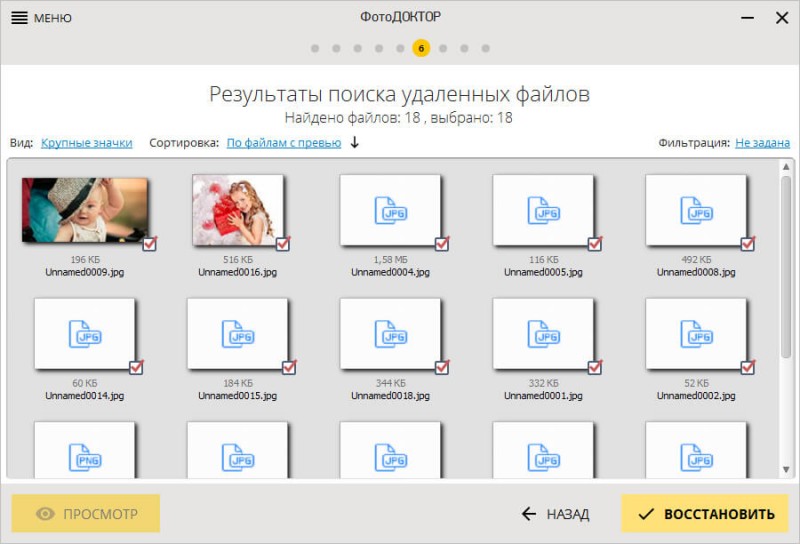
Здравствуйте. У меня пропал процессор , на нём было фото и видео с фотоаппарата sony dsc h50 я их туда записал с помощью диска этого фотоаппарата . Теперь где то стоит этот процессор , а меня нет моих важных семейных фото и видео. Как мне теперь вернуть это?!..
спасибо!
Здравствуйте, восстановите файлы, фото, видео этой программой https://undelete-file.ru/vosstanovlenie-udalennykh-fajjlov-na-karte-pamyati.html , либо этой https://undelete-file.ru/recuva-download.html
Здравствуйте!!! Спасибо что ответили , но у меня к сожалению украли процессор. Можно восстановить фотографии из памяти интернета ? Программа была sony dsc h50 и ещё было загружено в Виндовс майкрософт . Спасибо
Здравствуйте, жесть… Но при чем тут процессор? Информация хранится не в процессоре, а на жестком диске! Поставьте другой процессор и всё будет!
Здравствуйте.Подскажите как восстановить фото, видио и аудио записи,которые были на жёстком диске .тел. был украден ,сим карту восстановила .зарание благодарна.
Здравствуйте Лариса, для восстановления удаленных файлов с жесткого диска советую эту программу https://undelete-file.ru/vosstanovlenie-udalennykh-fajjlov-na-karte-pamyati.html
Где могу найти фото которые я удалила случайно
Здравствуйте! Попробуйте этой программой https://undelete-file.ru/recuva-download.html , она бесплатная и на русском языке!
Здравствуйте. С диска D пропали видео и фото. Пыталась восстановить программой доктор Кериш , восстановились некоторые фото и куча хлама, а вот видео нет. Подскажите пожалуйста, возможно ли восстановить видео файлы. Ноутбук виндовс 7. Спасибо.
Здравствуйте, вот этой программой https://undelete-file.ru/recuva-download.html восстановите видео файлы!
Здравствуйте! С телефона XIAOMI 5С, при нехватки памяти (просил очистку) телефон удалил фото и всю музыку, возможно востановить фото если они удалены через программу очистке, и если возможно, то фото востановяться в поном размере или только миниатюре? Уточните пожалуйста с помощью какой программы можно востановить фото с XIAOMI 5С
Здравствуйте! Можно попробовать восстановить фотки этой программой https://undelete-file.ru/diskdigger-download.html , однако нет никаких гарантий, что она найдет их, также, для её работы нужно получить рут права!
Здравствуйте. У меня с ноутбука удалили фото я их пыталась сама восстановить но восстановились не все И куча не нужных но перед восстановлением я переименовывала папки и фото перекидывала по папкам. Подскажите пожалуйста есть возможность их восстановить еще ?
Здравствуйте! Попробуйте эту программу https://undelete-file.ru/vosstanovlenie-udalennykh-fajjlov-na-karte-pamyati.html !
Здравствуйте. Восстановили фото на телефоне, но качество не очень..Можно ли что-то сделать?
Здравствуйте, возможно восстановились миниатюры этих фотографий, поэтому и качество не очень, попробуйте другой программой, если нет – значит уже перезаписаны эти фотки…
Здравствуйте, а подскажите какую прогруму лучше использовать для востановления фото и видео с карты памяти.И можно ли после одной програмы например для востановления фото Photo Recovery 4.6 , попробывать другую для востановления видео с карты памяти.
Здравствуйте, вот эта программа https://undelete-file.ru/vosstanovlenie-udalennykh-fajjlov-na-karte-pamyati.html хороша для восстановления удаленных файлов с карт памяти! Конечно можно! Пробуйте!
Здравствуйте, а подскажите какую прогруму лучше использовать для востановления фото и видео с карты памяти.И можно ли после одной програмы например для востановления фото Photo Recovery 4.6 , попробывать другую для востановления видео с карты памяти.
Здравствуйте! Скажите пожалуйста пропали фото с ноутбука, востановить не получается, помоги пожалуйста что сделать можно?
Здравствуйте, напишите мне https://vk.com/id25705536 чем и как пробовали?
А есть возможность восстановить фото,после блокировки айфона и перевода его ко всему заводскому?
Здравствуйте, попробуйте эту программу https://undelete-file.ru/easeus-mobisaver-free-7-5-dlya-iphone.html
СПАААСИБО!
Рад был помочь! 🙂